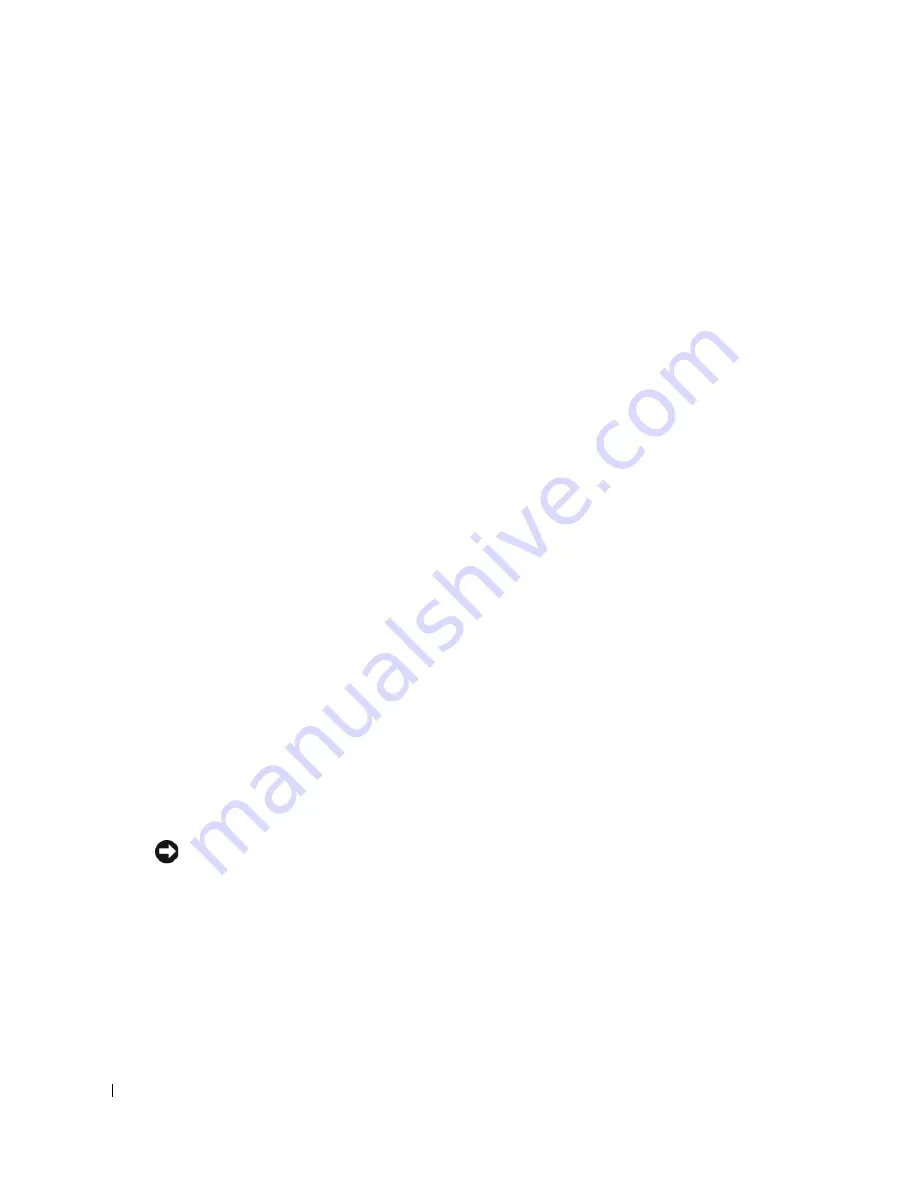
80
Guide de référence rapide
www
.dell.com | support.dell.com
Exécution de Dell™ IDE Hard Drive Diagnostics (diagnostics de disque dur IDE)
Dell IDE Hard Drive Diagnostics est un utilitaire qui permet de tester le disque dur afin de le
réparer ou de confirmer un échec de celui-ci.
1
Allumez l'ordinateur (si ce dernier est déjà allumé, redémarrez-le).
2
Quand
F2 = Installation
apparaît dans le coin supérieur droit de l'écran, appuyez sur
<Ctrl><Alt><d>.
3
Suivez les instructions qui s'affichent.
Si une panne est signalée, reportez-vous à la sous-section « Problèmes liés au disque dur » de la
section « Résolution des problèmes » du
Guide d'utilisation
en ligne.
Résolution des incompatibilités logicielles et matérielles
Si un périphérique n'est pas détecté pendant la configuration du système d'exploitation ou est
détecté mais n'est pas configuré correctement, utilisez le Dépanneur des conflits matériels pour
résoudre cette incompatibilité.
1
Cliquez sur le bouton
Démarrer
, puis sur
Aide et support
.
2
Entrez
Dépanneur des conflits matériels
dans le champ
Rechercher
, puis
cliquez sur la flèche pour lancer la recherche.
3
Cliquez sur
Dépanneur des conflits matériels
dans la liste
Résultats de la recherche
.
4
Dans la liste
Dépanneur des conflits matériels
, cliquez sur
Je dois résoudre un conflit
matériel sur mon ordinateur
, puis sur
Suivant
.
Utilisation de la fonction Restauration du système Microsoft
®
Windows
®
XP
Le système d'exploitation Microsoft Windows XP fournit une fonctionnalité de restauration du
système qui vous permet de rétablir l'ordinateur à un état de fonctionnement antérieur (sans
affecter les fichiers de données) si des modifications apportées aux logiciels, au matériel ou à
d'autres paramètres du système ont mis l'ordinateur dans un état de fonctionnement non
souhaité. Consultez le Centre d'aide et de support Windows pour plus d'informations sur
l'utilisation de la fonction Restauration du système. Pour accéder au Centre d'aide et de support
de Windows, reportez-vous à la section « Centre d'aide et de support de Windows » à la page 51.
AVIS :
Sauvegardez régulièrement vos fichiers de données. La fonction Restauration du système ne
contrôle pas vos fichiers de données et ne permet pas de les récupérer.
Création d'un point de restauration
1
Cliquez sur le bouton
Démarrer
, puis sur
Aide et support
.
2
Cliquez sur
Restauration du système
.
3
Suivez les instructions qui s'affichent.
Summary of Contents for GX520 - OptiPlex - 512 MB RAM
Page 4: ...4 Contents ...
Page 27: ...Quick Reference Guide 27 Set Up Your Keyboard and Mouse Set Up Your Monitor ...
Page 42: ...42 Quick Reference Guide w w w d e l l c o m s u p p o r t d e l l c o m ...
Page 48: ...48 Table des matières ...
Page 71: ...Guide de référence rapide 71 Installation du clavier et de la souris Installation du moniteur ...
Page 86: ...86 Guide de référence rapide w w w d e l l c o m s u p p o r t d e l l c o m ...
Page 92: ...92 Inhalt ...
Page 115: ...Schnellreferenzhandbuch 115 Aufstellen von Tastatur und Maus Anschließen des Bildschirms ...
Page 136: ...136 Sommario ...
Page 174: ...174 Guida di consultazione rapida w w w d e l l c o m s u p p o r t d e l l c o m ...
Page 180: ...180 Contenido ...
Page 187: ...Guía de referencia rápida 187 Ordenador de minitorre Vista posterior 4 3 5 6 2 1 ...
Page 226: ...226 İçerik ...
Page 249: ...Hızlı Başvuru Kılavuzu 249 Klavye ve Fareyi Takma Monitörü Takma ...
Page 264: ...264 Hızlı Başvuru Kılavuzu w w w d e l l c o m s u p p o r t d e l l c o m ...
















































